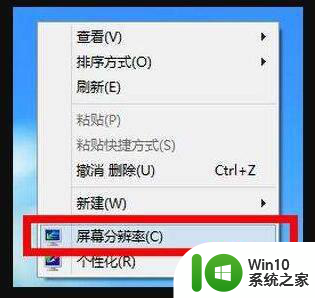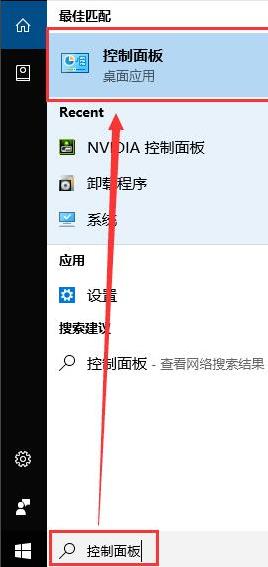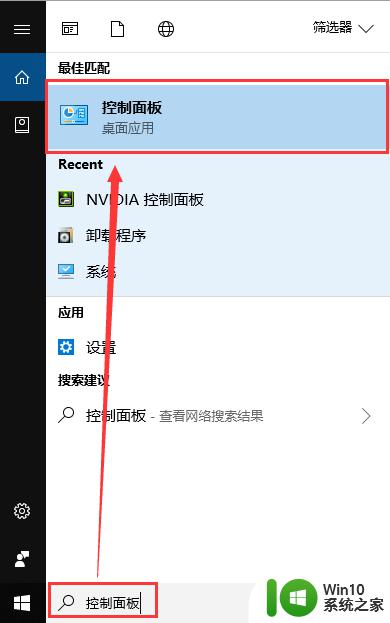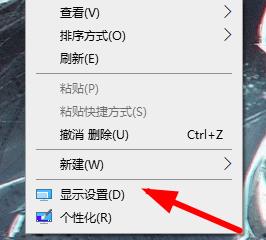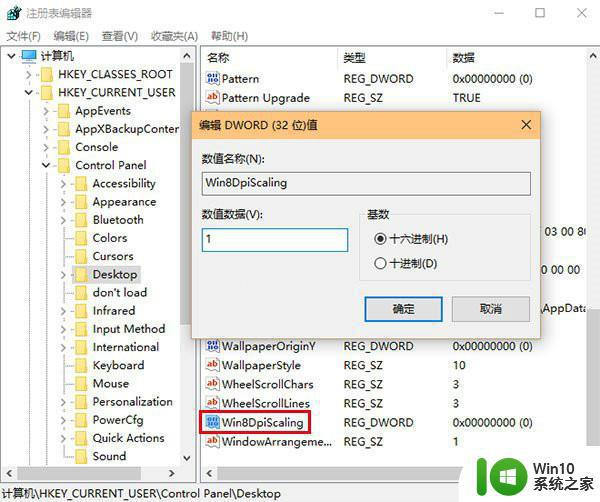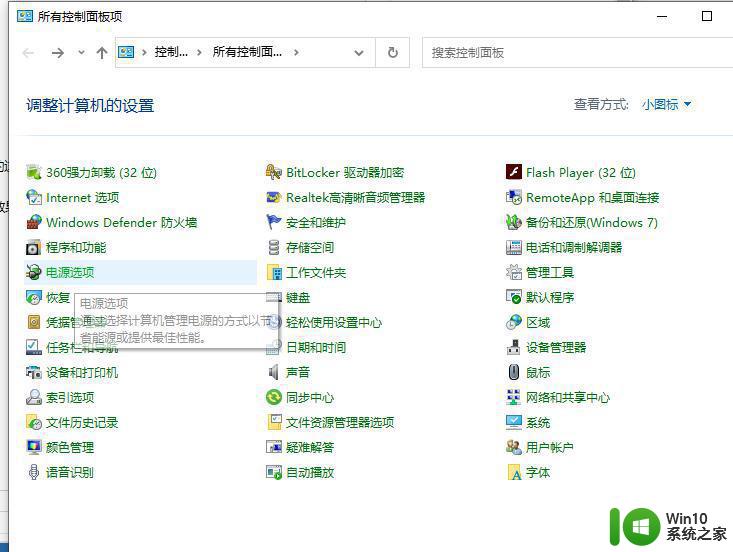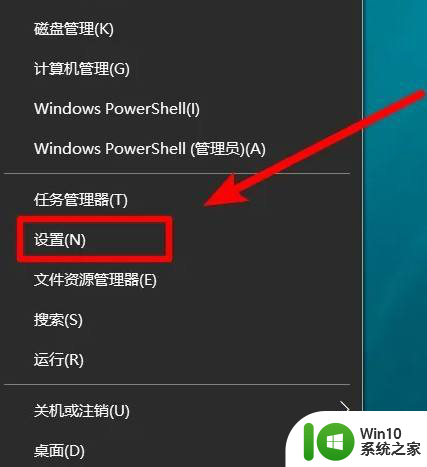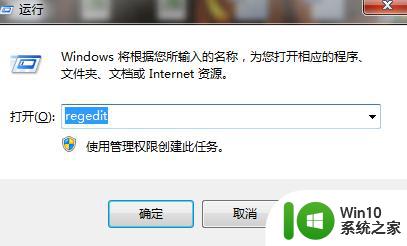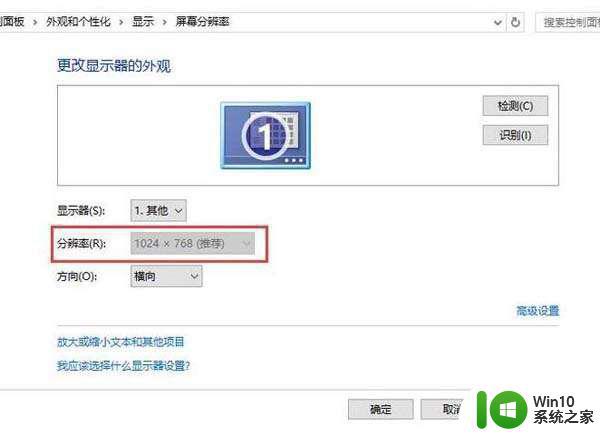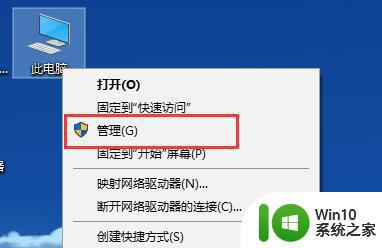Win10分辨率被锁定无法更改的处理方法 Win10分辨率被锁定如何解决
Win10分辨率被锁定无法更改的处理方法,在使用Windows 10操作系统时,有时我们可能会遇到分辨率被锁定无法更改的问题,这个问题可能会让我们感到困扰,因为我们无法根据自己的需求来调整屏幕分辨率。幸运的是我们可以采取一些简单的步骤来解决这个问题。本文将介绍一些处理方法,帮助您解决Windows 10分辨率被锁定的困扰。无论是在工作还是娱乐中,正确的分辨率设置都是确保我们获得最佳视觉效果的关键,让我们一起来解决这个问题吧!
1、首先在win10系统桌面空白处点击鼠标右键,在弹出的对话框中,选中“屏幕分辨率”;
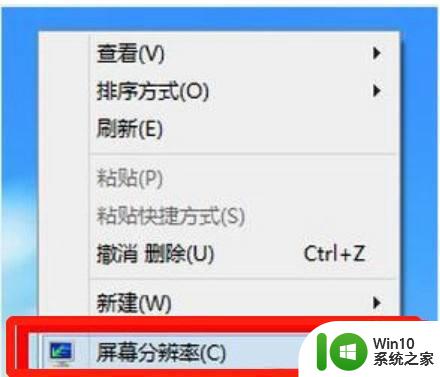
2、然后打开需要更改显示器外观页面之后,选中“高级设置”;

3、接着在适配器标签中选中“属性”选项;
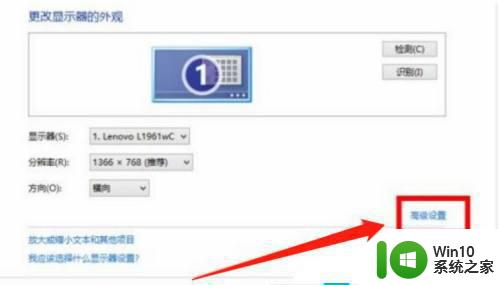
4、然后在graphics属性窗口中切换到“驱动程序”标签,单击“更新驱动程序”选项;
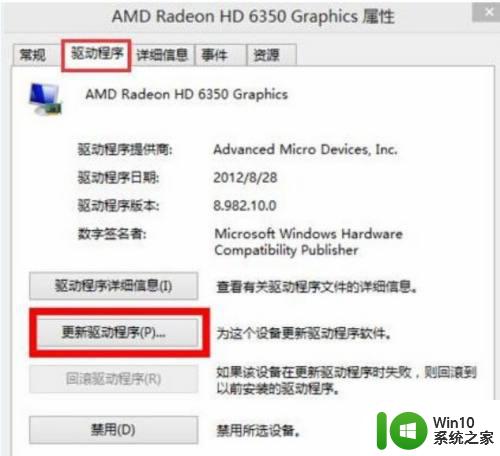
5、最后在更新驱动程序软件界面选择“自动搜索更新的驱动程序软件”选项即可。
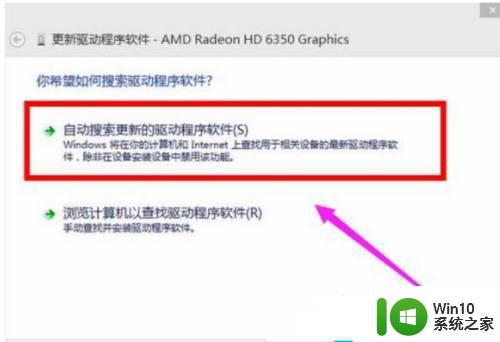
以上便是Win10分辨率被锁定无法更改的解决方法的全部内容,如果您有任何疑问,请按照小编的步骤进行操作,我们希望这些步骤能对您有所帮助。